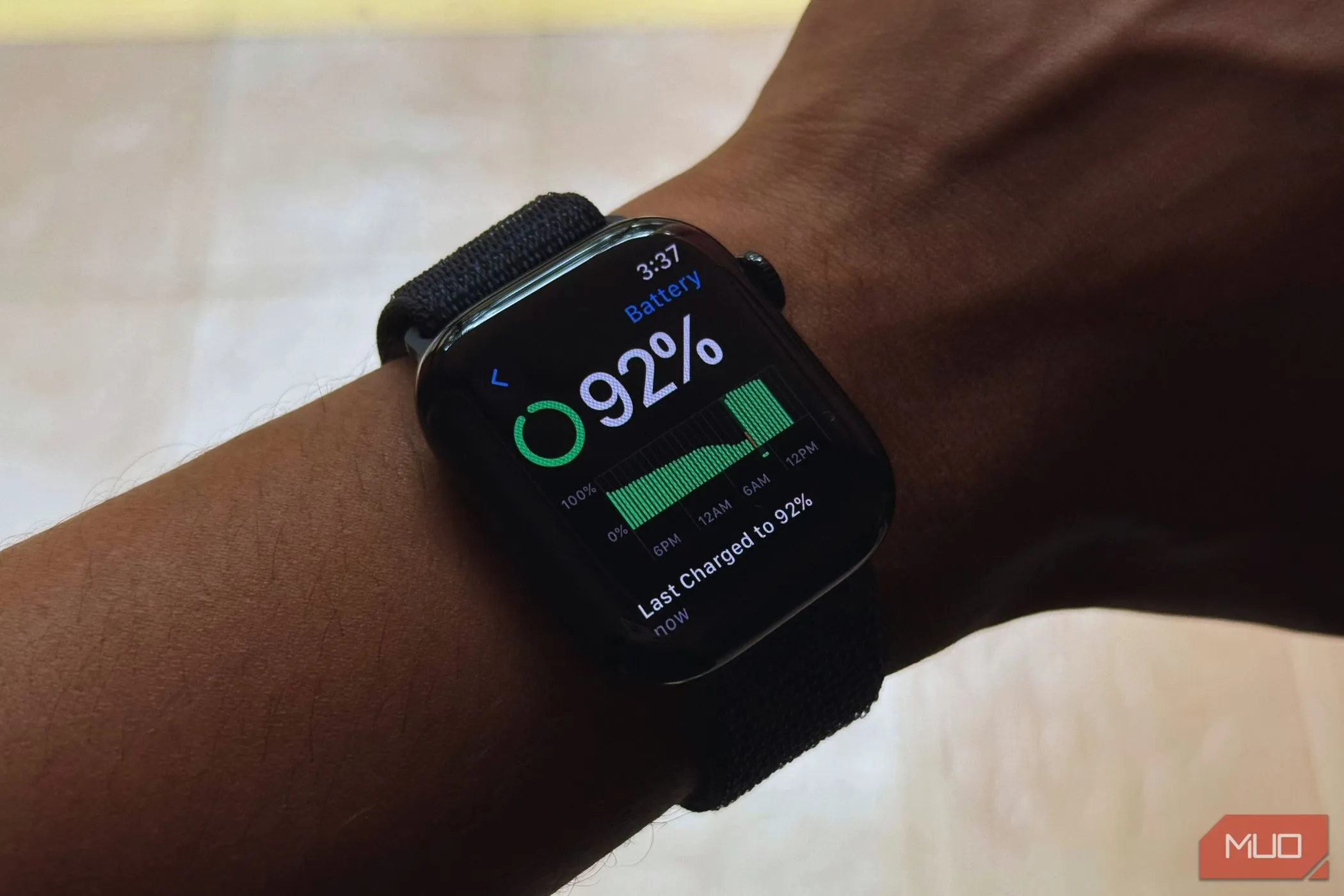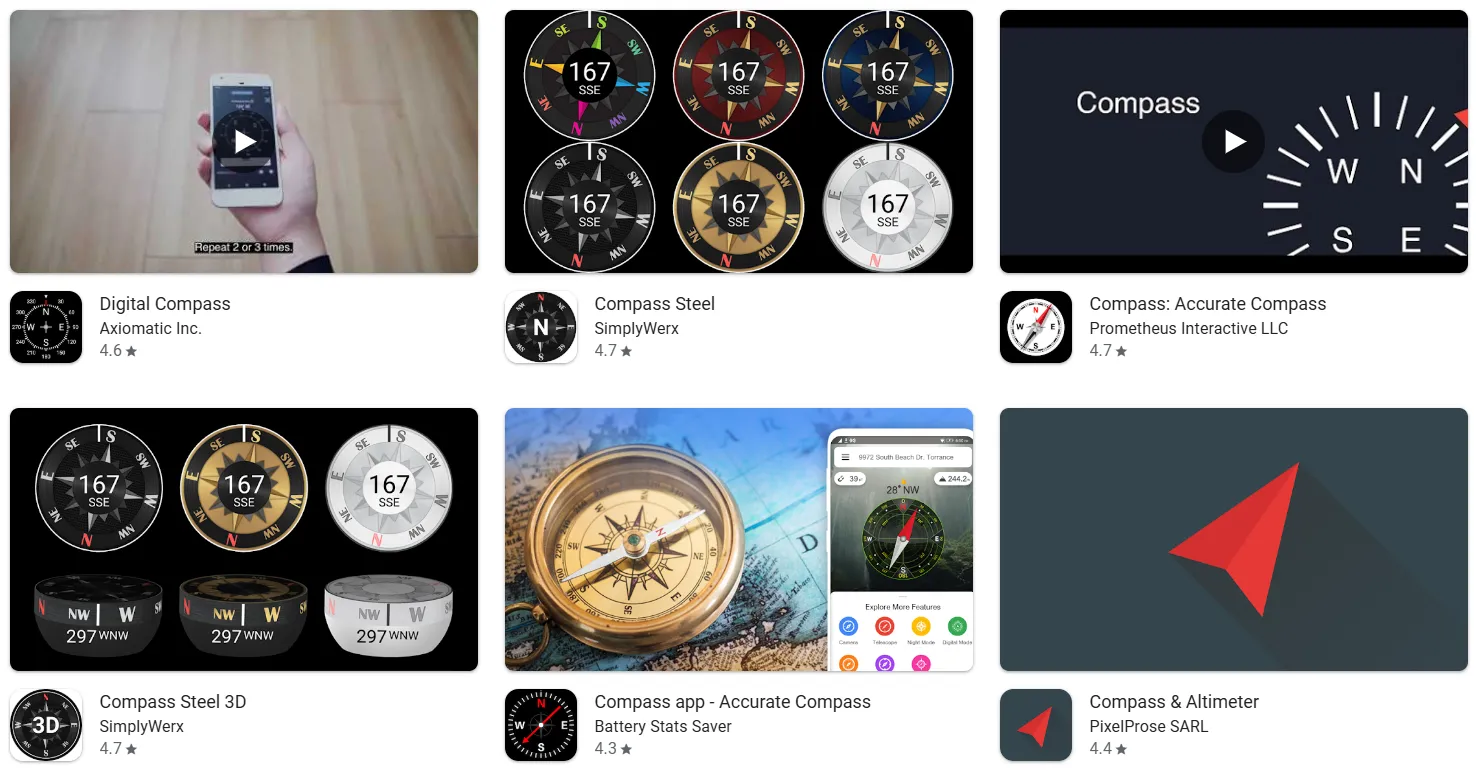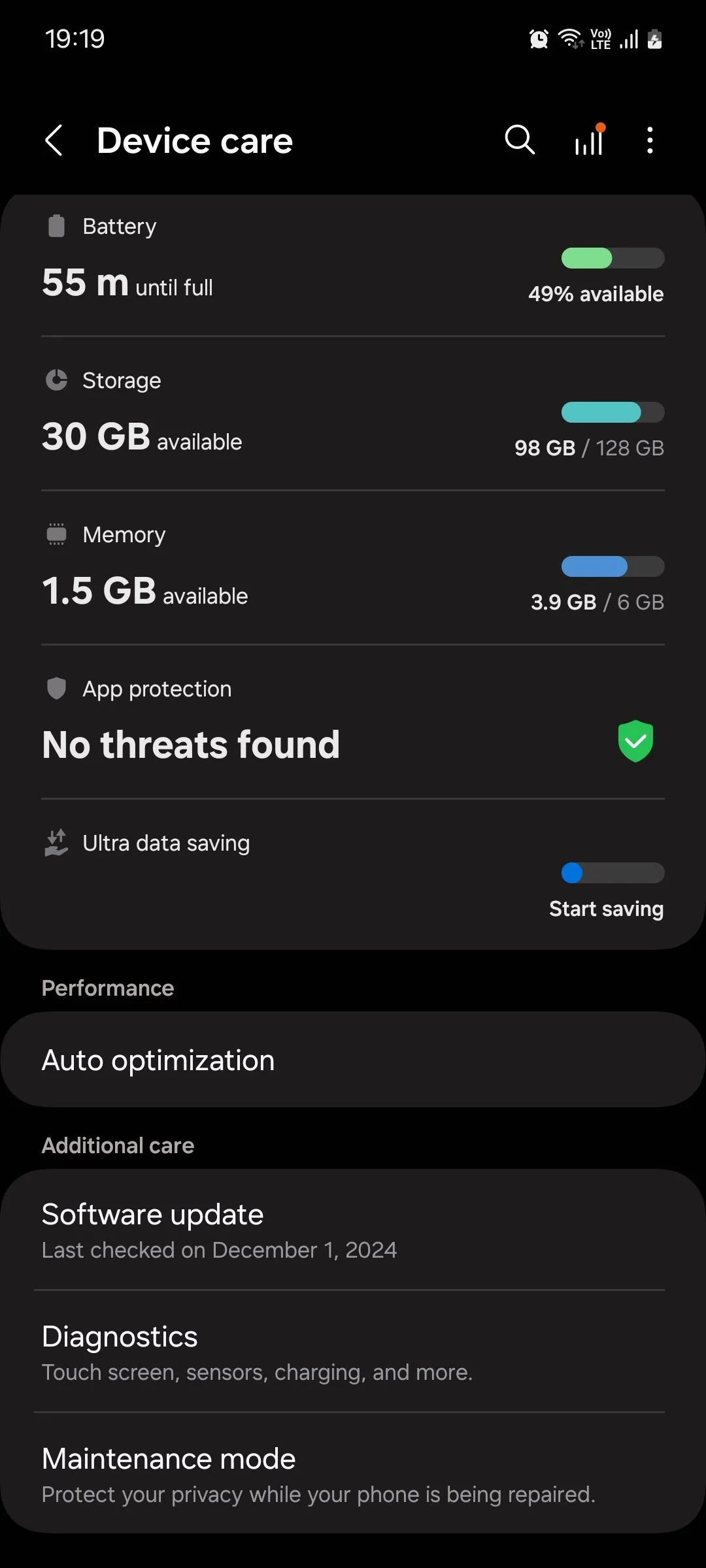Điện thoại Samsung Galaxy có thể chậm dần theo thời gian. Tuy nhiên, nếu không được chăm sóc đúng cách, tốc độ xuống cấp này có thể xảy ra sớm hơn mong đợi. Chỉ vài thói quen bảo dưỡng đơn giản có thể giúp điện thoại của bạn luôn hoạt động mượt mà trong nhiều năm.
6. Xóa Bỏ Ứng Dụng và Game Ít Dùng
Việc tích lũy nhiều ứng dụng và trò chơi không dùng trên điện thoại Samsung là điều dễ thấy. Chúng chiếm bộ nhớ, làm chậm máy và gây phiền toái bằng thông báo. Do đó, việc dọn dẹp chúng là cần thiết để tăng tốc điện thoại Samsung.
Google Play Store cung cấp cách đơn giản để tìm và gỡ bỏ các ứng dụng ít dùng:
- Mở Google Play Store.
- Chạm biểu tượng hồ sơ (góc trên bên phải), chọn Quản lý ứng dụng và thiết bị.
- Chuyển sang tab Quản lý.
- Chạm tùy chọn bộ lọc, chọn Ít dùng nhất.
- Cuộn danh sách, đánh dấu chọn các ứng dụng muốn gỡ.
- Chạm biểu tượng thùng rác (góc trên bên phải), chọn Gỡ cài đặt.
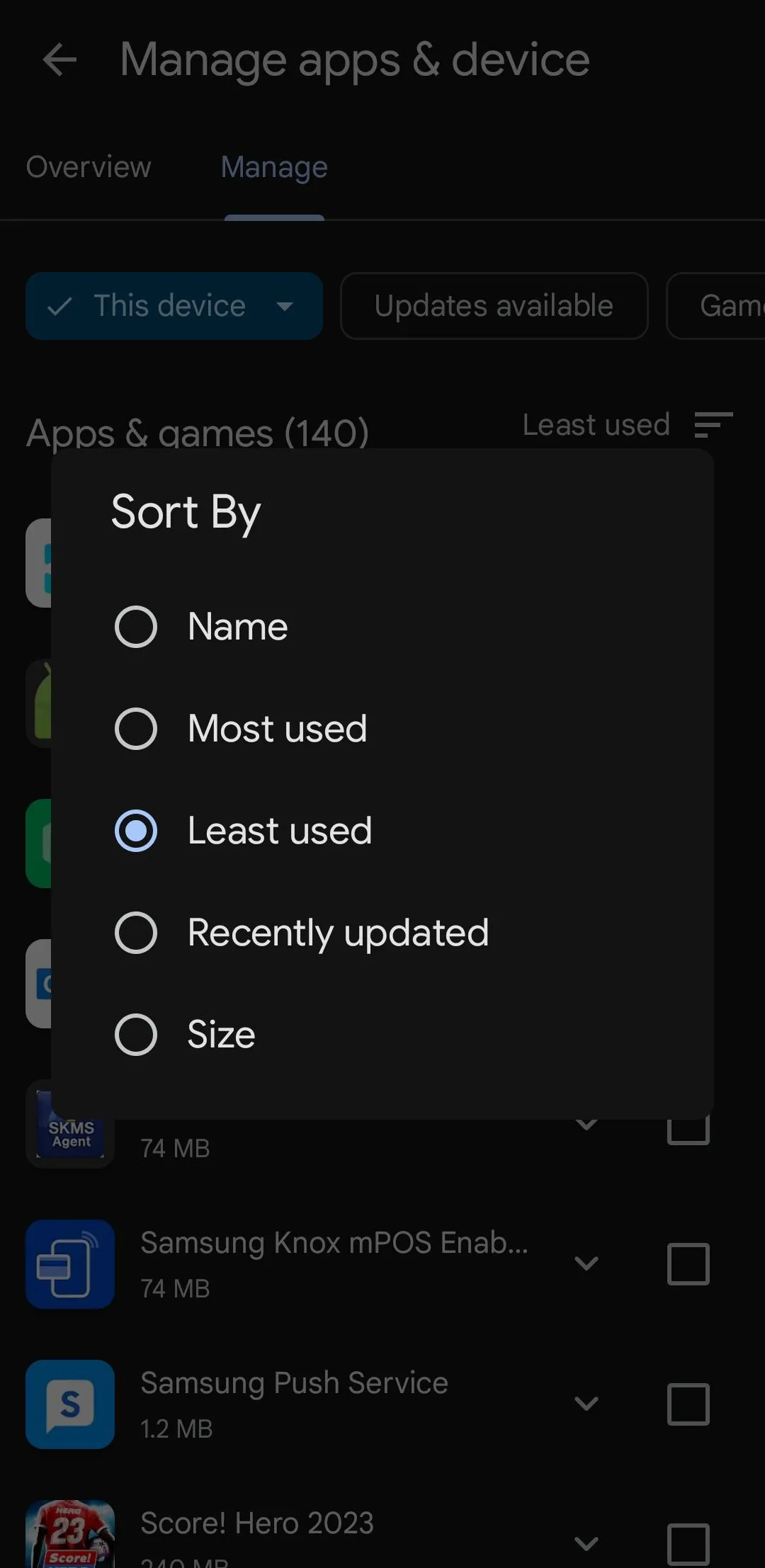 Giao diện sắp xếp ứng dụng theo tần suất sử dụng ít nhất trong Google Play Store trên điện thoại Samsung.
Giao diện sắp xếp ứng dụng theo tần suất sử dụng ít nhất trong Google Play Store trên điện thoại Samsung.
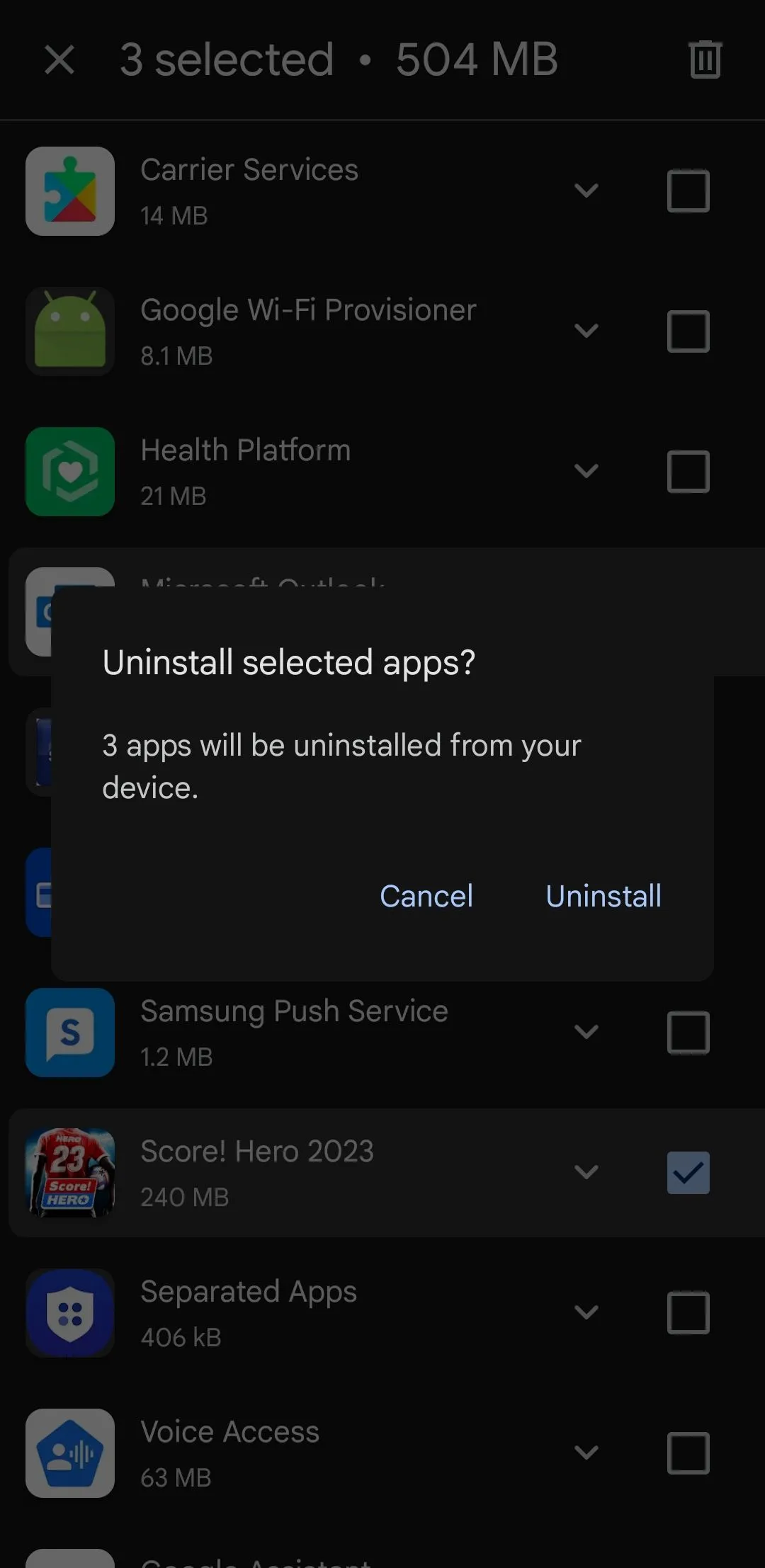 Hộp thoại xác nhận gỡ cài đặt các ứng dụng đã chọn từ Google Play Store trên thiết bị Samsung Galaxy.
Hộp thoại xác nhận gỡ cài đặt các ứng dụng đã chọn từ Google Play Store trên thiết bị Samsung Galaxy.
Nếu không muốn gỡ thủ công, bạn có thể bật tính năng tự động lưu trữ. Nó sẽ tự động lưu trữ ứng dụng không dùng, giải phóng bộ nhớ nhưng vẫn giữ chúng trong ngăn kéo ứng dụng, có thể khôi phục khi cần.
5. Định Kỳ Kiểm Tra Quyền Riêng Tư Của Ứng Dụng
Việc xem xét quyền ứng dụng thường xuyên là quan trọng, dù bạn đã kiểm tra trước khi cài đặt. Một số ứng dụng có thể cập nhật hoặc yêu cầu quyền truy cập mới mà bạn không để ý, bao gồm các quyền nhạy cảm như vị trí, danh bạ, nhật ký cuộc gọi, tin nhắn hoặc micro.
Để kiểm soát, vào Cài đặt > Bảo mật và quyền riêng tư > Quyền đã sử dụng trong 24 giờ qua. Bạn sẽ thấy tóm tắt rõ ràng các ứng dụng đã truy cập tính năng quan trọng gần đây.
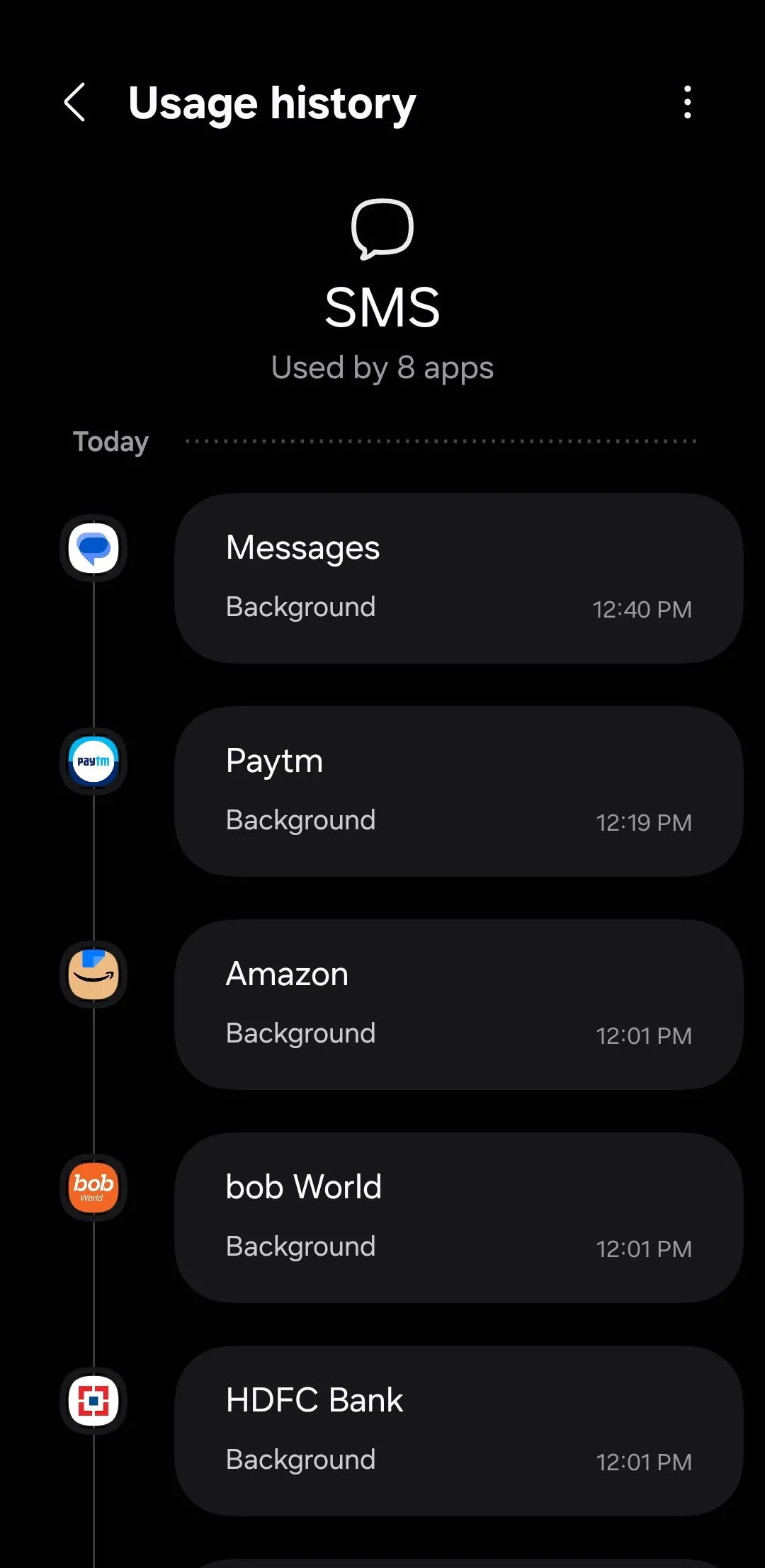 Màn hình hiển thị các ứng dụng đã truy cập quyền SMS trong mục "Quyền đã sử dụng trong 24 giờ qua" trên điện thoại Samsung.
Màn hình hiển thị các ứng dụng đã truy cập quyền SMS trong mục "Quyền đã sử dụng trong 24 giờ qua" trên điện thoại Samsung.
Bạn có thể xem xét từng quyền để biết ứng dụng nào đã sử dụng và khi nào. Nếu có điều bất thường, hãy thu hồi quyền hoặc gỡ ứng dụng đó. Kiểm tra nhanh này giúp bảo vệ dữ liệu cá nhân và cải thiện hiệu suất.
4. Thường Xuyên Xóa Bộ Nhớ Đệm (Cache) Của Ứng Dụng
Ứng dụng lưu trữ các tệp tạm thời (cache) để chạy mượt hơn. Tuy nhiên, quá nhiều dữ liệu cache tích tụ có thể ảnh hưởng xấu đến điện thoại Samsung của bạn.
Đôi khi, cache tích tụ khiến ứng dụng lag, lỗi hoặc treo. Để tránh, hãy thường xuyên xóa bộ nhớ đệm. One UI của Samsung cung cấp cách dễ dàng xóa tất cả cache cùng lúc:
- Mở ứng dụng Cài đặt.
- Vào Chăm sóc thiết bị > Bộ nhớ đệm ứng dụng.
- Chọn các ứng dụng muốn xóa cache.
- Chạm Xóa bộ nhớ đệm, xác nhận lại Xóa.
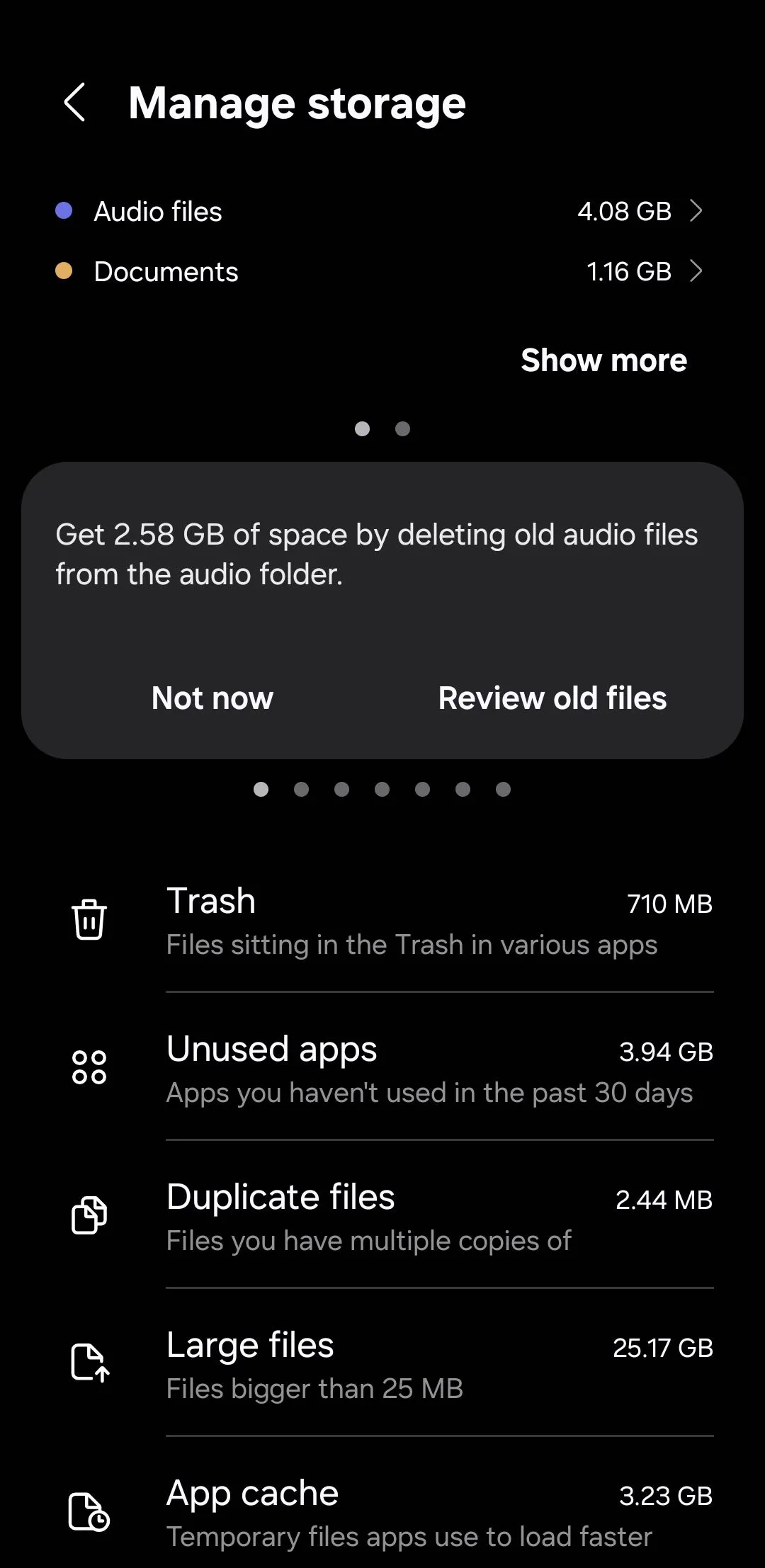 Menu quản lý bộ nhớ đệm ứng dụng trong mục Chăm sóc thiết bị trên điện thoại Samsung Galaxy.
Menu quản lý bộ nhớ đệm ứng dụng trong mục Chăm sóc thiết bị trên điện thoại Samsung Galaxy.
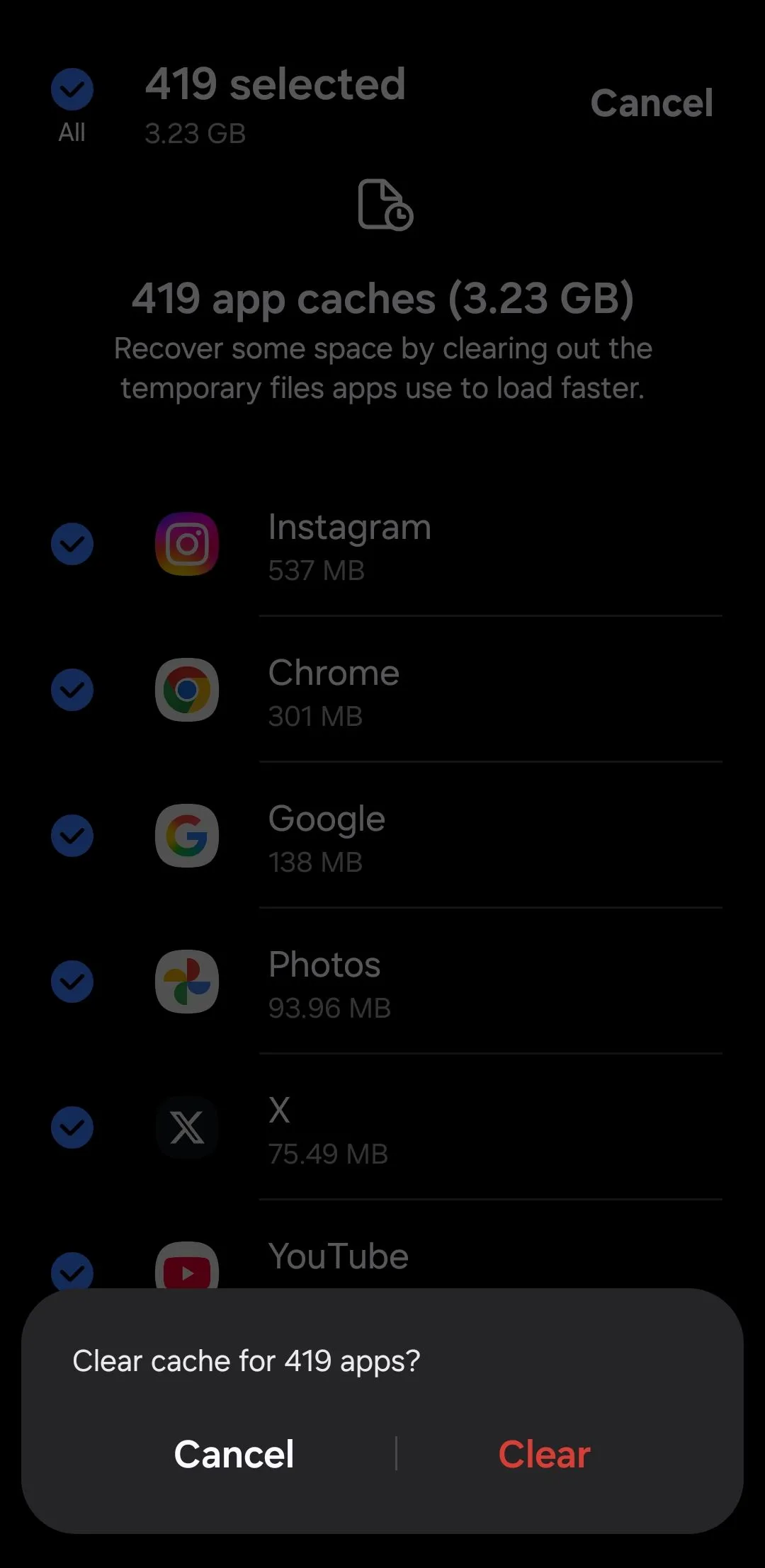 Hộp thoại xác nhận xóa bộ nhớ đệm của các ứng dụng đã chọn trên điện thoại Samsung.
Hộp thoại xác nhận xóa bộ nhớ đệm của các ứng dụng đã chọn trên điện thoại Samsung.
Nếu không thấy tùy chọn xóa cache, nghĩa là chưa có đủ dữ liệu để xóa. Kiểm tra lại sau vài ngày.
3. Không Bỏ Qua Các Bản Cập Nhật Ứng Dụng và Hệ Điều Hành
Luôn cập nhật là một trong những cách tốt nhất để giữ smartphone hoạt động như mới. Mỗi bản cập nhật phần mềm thường mang đến tính năng mới, bản vá bảo mật, sửa lỗi và cải thiện hiệu suất. Luôn cập nhật giúp điện thoại Samsung của bạn chạy mượt mà hơn.
Bạn thường nhận thông báo khi có cập nhật mới. Nếu không, kiểm tra thủ công tại Cài đặt > Cập nhật phần mềm. Đừng quên thực hiện các kiểm tra và điều chỉnh cần thiết sau khi cập nhật Android.
Cập nhật ứng dụng cũng vậy. Ứng dụng không cập nhật có thể chậm, treo thường xuyên hoặc gây rủi ro bảo mật. Bỏ qua cập nhật khiến điện thoại chậm chạp, dù phần cứng còn tốt.
Vì cập nhật ứng dụng thường xuyên hơn hệ thống, tự động hóa chúng là ý hay:
- Mở Play Store, chạm biểu tượng hồ sơ (góc trên bên phải).
- Chọn Cài đặt.
- Chạm Tùy chọn mạng để mở rộng.
- Chạm Tự động cập nhật ứng dụng, chọn Chỉ cập nhật qua Wi-Fi.
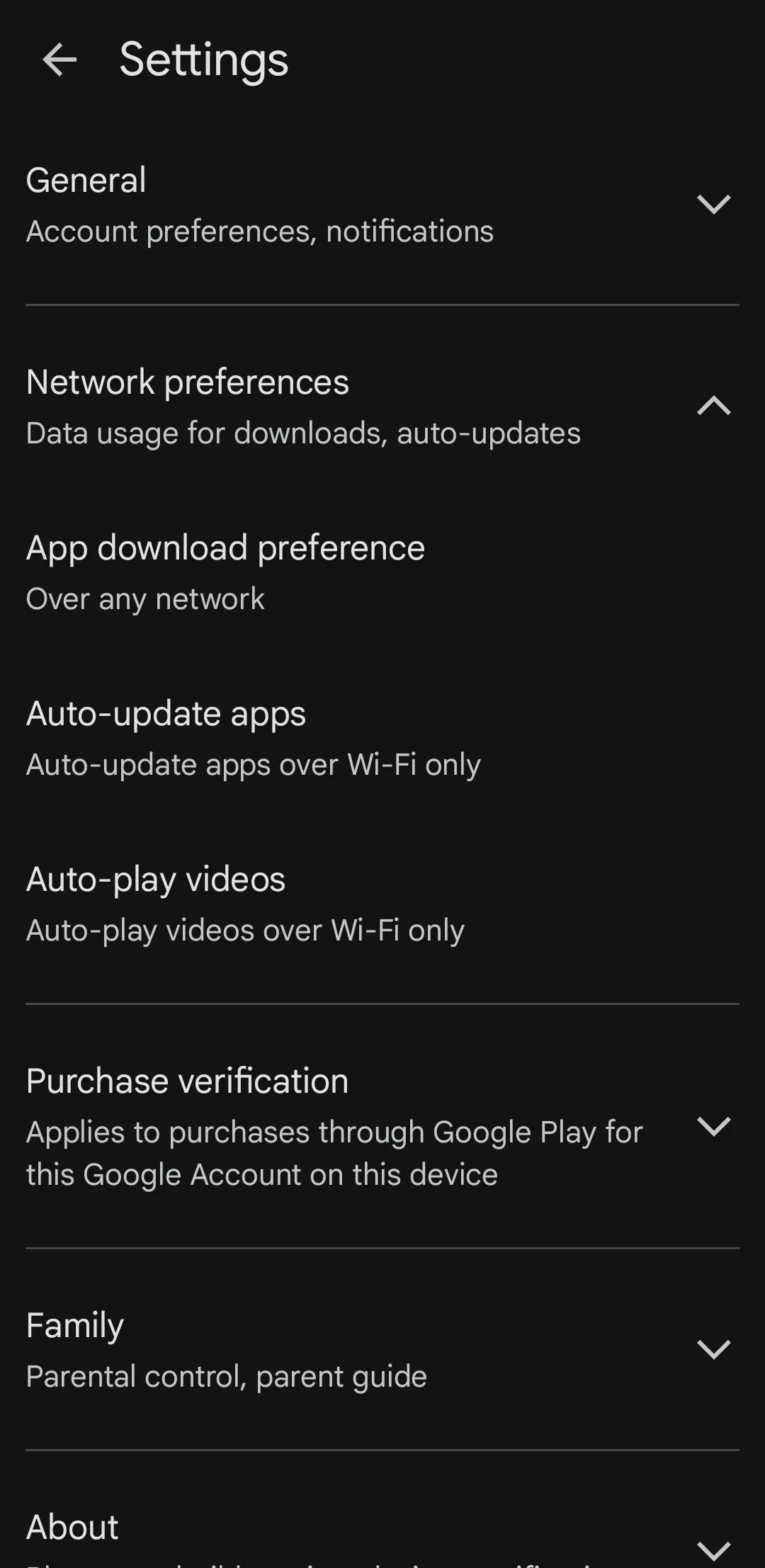 Menu cài đặt Google Play Store với tùy chọn "Tự động cập nhật ứng dụng" trên điện thoại Samsung.
Menu cài đặt Google Play Store với tùy chọn "Tự động cập nhật ứng dụng" trên điện thoại Samsung.
2. Theo Dõi Tình Trạng Pin và Hiệu Suất
Pin là bộ phận dễ hao mòn nhất trên điện thoại Samsung. Pin Lithium-ion dần mất dung lượng sau mỗi lần sạc, dẫn đến thời lượng pin ngắn hơn.
Dù áp dụng mẹo tiết kiệm pin tốt nhất, điện thoại Samsung của bạn cũng không dùng mãi mãi. May mắn là khá dễ để biết khi nào cần thay pin:
- Tải và cài đặt ứng dụng Samsung Members (Play Store/Galaxy Store).
- Chuyển sang tab Hỗ trợ.
- Chạm Chẩn đoán điện thoại, chọn Tình trạng pin để chạy chẩn đoán.
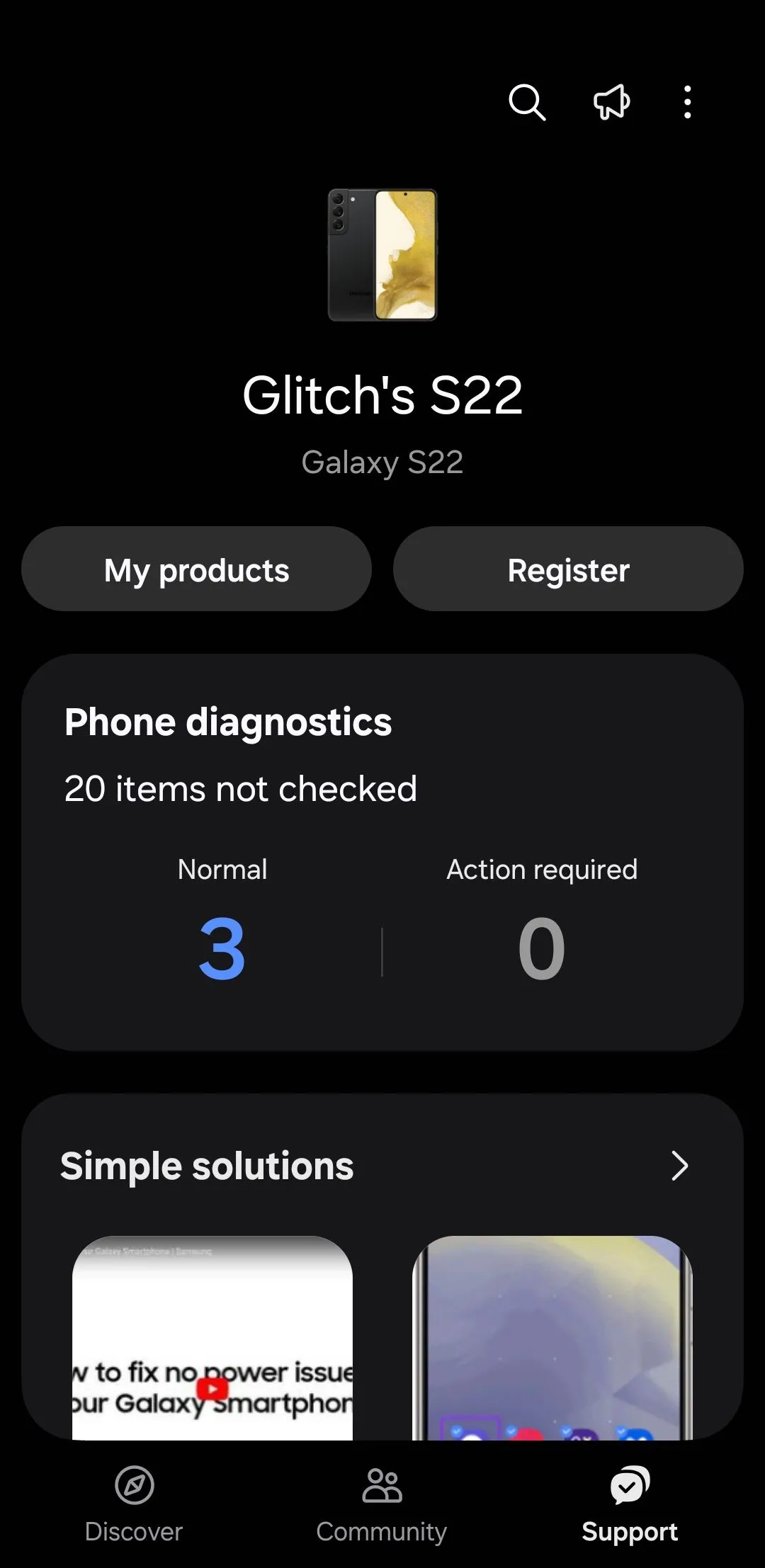 Thẻ "Hỗ trợ" trong ứng dụng Samsung Members, nơi bắt đầu kiểm tra tình trạng pin điện thoại Samsung.
Thẻ "Hỗ trợ" trong ứng dụng Samsung Members, nơi bắt đầu kiểm tra tình trạng pin điện thoại Samsung.
 Kết quả chẩn đoán tình trạng pin (Good, Normal, Weak) hiển thị trong ứng dụng Samsung Members trên điện thoại Samsung Galaxy.
Kết quả chẩn đoán tình trạng pin (Good, Normal, Weak) hiển thị trong ứng dụng Samsung Members trên điện thoại Samsung Galaxy.
Ứng dụng sẽ hiển thị tình trạng pin là “Tốt”, “Bình thường” hoặc “Yếu”. Nếu thấy “Yếu” hoặc “Kém”, đó là dấu hiệu nên thay pin. Sau khi thay, điện thoại Samsung của bạn sẽ hoạt động tốt hơn với thời lượng pin cải thiện.
Trong Samsung Members, bạn cũng có thể dùng menu Chẩn đoán điện thoại để kiểm tra phần cứng khác như màn hình cảm ứng, micro, nút bấm và cảm biến. Việc này giúp phát hiện sớm vấn đề phần cứng.
1. Giữ Vệ Sinh Thiết Bị Thường Xuyên
Vệ sinh điện thoại Samsung có vẻ nhỏ nhặt nhưng rất quan trọng. Bụi bẩn tích tụ ở cổng sạc, lưới loa, quanh nút bấm có thể gây rè âm thanh hoặc sạc chập chờn. Hiệu suất camera cũng giảm nếu ống kính bẩn, khiến ảnh trông kém chất lượng.
Bạn có thể tránh phần lớn vấn đề này bằng cách nhẹ nhàng vệ sinh điện thoại mỗi tuần. Chỉ cần một miếng vải sợi nhỏ mềm để lau màn hình và thân máy. Với vết bẩn cứng đầu, làm ẩm nhẹ vải bằng nước.
Nếu dùng miếng dán màn hình, hãy thay thế vài tháng một lần vì vết xước và mờ có thể làm màn hình trông xỉn. Đừng quên ốp lưng; thay đổi định kỳ có thể mang lại vẻ ngoài mới mẻ.
Khi đã đầu tư đáng kể vào điện thoại Samsung, bạn không muốn phải thay mới sau vài năm. Với chăm sóc đơn giản và vài thói quen thông minh, thiết bị của bạn có thể duy trì tốc độ, khả năng phản hồi và độ tin cậy lâu hơn. Hãy chia sẻ mẹo bảo dưỡng điện thoại yêu thích của bạn trong phần bình luận nhé!